- Central de conhecimento
- Vendas
- Espaço de vendas
- Gerenciar atividades de vendas no espaço de trabalho de vendas atualizado
Gerenciar atividades de vendas no espaço de trabalho de vendas atualizado
Ultima atualização: 17 de Outubro de 2025
Disponível com qualquer uma das seguintes assinaturas, salvo menção ao contrário:
-
Sales Hub Professional, Enterprise
Use o espaço de trabalho de vendas para revisar seus dados e atividades de vendas e para tomar ações rápidas em itens de acompanhamento, permitindo que você se concentre no que mais importa.
Observe que o seguinte conteúdo se aplica a:
- Contas criadas após 27 de agosto de 2025.
- Contas existentes cujos usuários não visualizaram o espaço de trabalho de vendas desde 28 de junho de 2025.
Para contas criadas antes de 27 de agosto de 2025, cujos usuários estão atualmente ativos no espaço de trabalho de vendas, revise sua atividade de vendas no espaço de trabalho de vendas atual.
Personalizar guia de resumo
No espaço de trabalho de vendas, a guia Resumo fornece uma visão geral das informações de vendas, juntamente com formas rápidas de agir em tarefas relevantes e itens de acompanhamento.
Para alterar a ordem dos cartões sumários:
- No seu portal da HubSpot, acesse Vendas > Espaço de trabalho de vendas.
- Clique e arraste as cartas para a posição desejada.
- Para recolher ou expandir o conteúdo do cartão, clique no nome do cartão.
Gerenciar registros
Use o espaço de trabalho de vendas para exibir e editar registros sem interromper o fluxo de trabalho.
Para exibir e editar
- No seu portal da HubSpot, acesse Vendas > Espaço de trabalho de vendas.
- Na parte superior da página:
- Clique na guia Empresas para gerenciar empresas.
- Clique na guia Leads para gerenciar leads.
- Clique na guia Ofertas para gerenciar negociações.
- Para filtrar seus registros, clique nos filtros na parte superior da tabela. Clique em Filtros avançados para personalizar ainda mais seus filtros.
- Para editar as informações exibidas na tabela, clique em Editar colunas.
- Clique no nome de um registro para exibir esse registro e editar seus valores de propriedade.
Gerenciar tarefas
Use o espaço de trabalho de vendas para manter-se atualizado e executar ações sobre tarefas sugeridas.
Para revisar suas tarefas:
- No seu portal da HubSpot, acesse Vendas > Espaço de trabalho de vendas.
- Na guia Resumo , use o cartão Tarefas para visualizar as tarefas existentes.
- Clique no botão Iniciar tarefas na parte superior direita do cartão para começar a trabalhar em todas as tarefas atribuídas.
- Clique no número em uma categoria de tarefa (por exemplo, Alta prioridade, Chamadas)
- Clique no botão Criar tarefa na parte superior direita do cartão para criar uma nova tarefa.
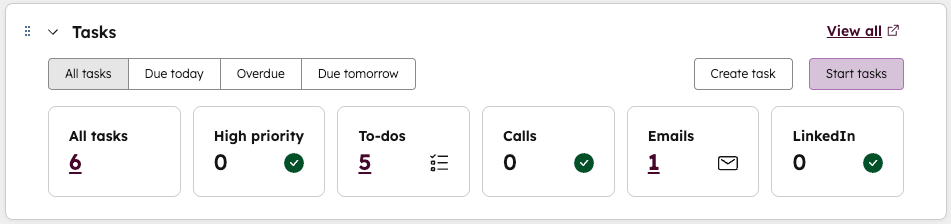
- Na guia Resumo , use o cartão Tarefas sugeridas para exibir as ações recomendadas com base na sua atividade recente.
Para exibir mais detalhes sobre tarefas:
- No seu portal da HubSpot, acesse Vendas > Espaço de trabalho de vendas. Na parte superior, clique na guia Tarefas .
- Para filtrar suas tarefas, clique nos filtros na parte superior da tabela. Clique em Filtros avançados para personalizar ainda mais seus filtros. Para editar as informações exibidas na tabela, clique em Editar colunas.
- Use a barra lateral esquerda para ajustar a exibição da tarefa. Para criar uma visualização salva:
- Selecione os filtros desejados.
- Na barra lateral esquerda, clique em Criar exibição.
- Na caixa de diálogo, insira um nome.
- Clique em Criar exibição.
Gerenciar sua agenda
No espaço de trabalho de vendas, você pode revisar sua agenda, preparar-se para futuras reuniões e realizar ações de acompanhamento relacionadas a reuniões passadas.
- No seu portal da HubSpot, acesse Vendas > Espaço de trabalho de vendas. Na parte superior, clique na guia Programação .
- Para ajustar a exibição, use os filtros na parte superior do calendário:
- Para alterar o período de tempo, clique no menu suspenso de período de tempo e selecione Dia,
- Para filtrar determinados tipos de eventos do modo de exibição, clique no menu suspenso Chave e selecione reuniões HubSpot, eventos do calendário de eventos.
- Para ocultar fins de semana, marque a caixa de seleção Ocultar fins de semana .
- Para alterar o fuso horário, clique no menu suspenso de fuso horário e selecione um fuso horário.
- Para exibir datas diferentes, use as setas na parte superior direita do calendário.
- Para revisar categorias específicas de reuniões e ações sugeridas, clique nas seções na barra lateral esquerda:
- Próximas reuniões: uma visão geral de suas próximas reuniões.
- Oportunidades de acompanhamento: uma exibição de reuniões que precisam de resultados ou têm tarefas não concluídas. Os itens desta seção permanecem por sete dias ou até serem concluídos.
- Para exibir um resumo da programação, navegue até a guia Resumo .
- No painel direito, visualize sua agenda para o dia.
- Para tomar medidas de acompanhamento após a reuniões, use o cartão Acompanhamento da reuniões à esquerda.
Revisar atividades de vendas
O espaço de trabalho de vendas fornece uma visão geral de suas atividades de vendas.
- No seu portal da HubSpot, acesse Vendas > Espaço de trabalho de vendas.
- No painel direito, clique na guia Feed para exibir uma linha do tempo de atividades realizadas.
- Para filtrar o feed de atividades:
- Clique no ícone Filtros na parte superior direita.
- Clique no menu suspenso Tipo de atividade e selecione um tipo de atividade.
- Clique no menu suspenso inscreve de Sequências para selecionar se as atividades estão ou não relacionadas a uma sequências.
- Clique em Aplicar.

- Para exibir um relatório de suas atividades:
- Clique na guia Insights .
- Na seção Suas atividades esta semana , clique no número em um tipo de atividade para ver os detalhes do relatório.
- Para exibir o progresso de sua sequências, examine o cartão de atividades do Outreach na guia Resumo.
Exibir análise (BETA)
O espaço de trabalho de vendas pode incluir uma guia Painel de Controle que exibe painéis de relatórios selecionados. Se você for um Superadministrador, poderá adicionar painéis ao espaço de trabalho de vendas.